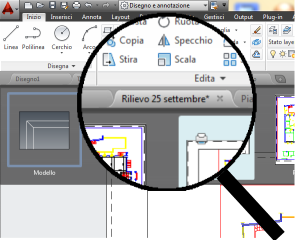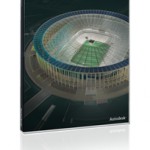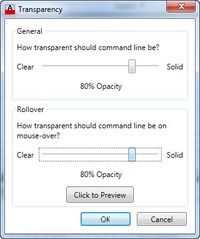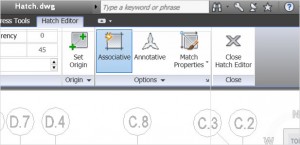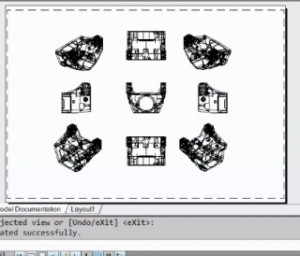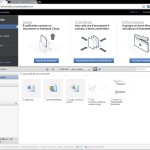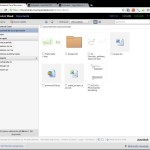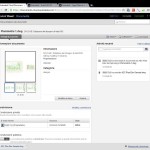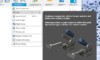Le aree di Lavoro di AutoCAD 2014. Era presente la Classica di AutoCAD
Ormai da molti anni AutoCAD si presenta senza menu e barre degli strumenti, sostituiti dalla nuova Barra multifunzione, con le sue schede e pannelli che contengono pulsanti ed elenchi. Sinceramente crediamo sia ormai il caso di abituarsi a questa “nuova” interfaccia introdotta ormai anni addietro, nel 2008, con AutoCAD 2009.
Però sappiamo che, là fuori, molti di voi utilizzano ancora la vecchia interfaccia, cui sono fortemente affezionati. E questo era facile da ottenere fino ad AutoCAD 2014: l’area di lavoro preimpostata Classica di AutoCAD permetteva proprio di riattivare in modo molto immediato i menu e le barre degli strumenti, escludendo contestualmente la Barra multifunzione di AutoCAD.
Ora con AutoCAD 2015 l’area di lavoro Classica di AutoCAD non è più disponibile. Permane solo in alcuni prodotti “verticali” basati su AutoCAD, come AutoCAD MAP 3D 2015.
In questo video proponiamo il metodo per ricreare un’area di lavoro simile alla Classica di AutoCAD partendo da zero, quindi anche in AutoCAD 2015.
Il nostro consiglio in realtà è di utilizzare la nuova interfaccia con la Barra multifunzione e abbandonare menu e barre strumenti. Infatti, anche se a volte in AutoCAD la vecchia interfaccia permette di risparmiare qualche clic, è evidente che Autodesk non intende più di tanto mantenerla aggiornata. Di conseguenza i comandi e le procedure più recentemente introdotti, così come varie utili novità di AutoCAD, spesso non sono presenti nella vecchia interfaccia. Sarebbe difficile scoprire tutte le novità delle nuove versioni di AutoCAD se utilizziamo la “antica” area di lavoro Classica di AutoCAD, mentre molte delle novità sono spesso in bella mostra nella Barra multifunzione.
Comunque ognuno è libero di lavorare come meglio crede, e direi che anche questo è un aspetto molto apprezzabile di AutoCAD.